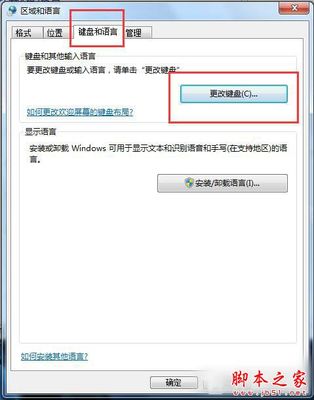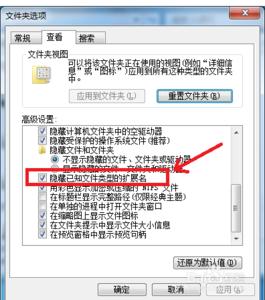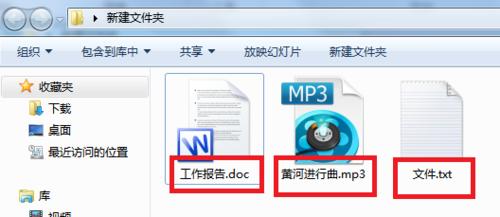在校学生考完试后,老师们在统计成绩时,要找到一些低于60分的,显示出来要如何进行设置。下面让小编为你带来excel中找到成绩不及格的方法。
excel显示不及格步骤如下:1、这里以成绩单为例子。打开excel工作表,可以看到,有个别项是低于60分的,现在就需要将低于60分的分数直接以“不及格”显示。
2、利用快捷键ctrl+f调出查找、替换对话框。
3、选择替换选项栏。在查找内容中输入*,替换内容输入“不及格”。
4、点击查找全部,在下方显示的内容中,点击:值。分数自然就按从低到高排列,选择低于60分的所有选项。

5、点击全部替换,工作表提示进行了5处替换,点击确定。
6、完成以上步骤之后,低于60分的选项已经全部替换成“不及格”,更加直观。
关于excel显示不及格的相关文章推荐:
1.excel2007用函数判断及格不及格的方法
2.excel显示公式不显示结果的解决方法
3.excel 只显示公式不显示数值的解决方案
 爱华网
爱华网